有些用户的电脑系统出现了故障的问题,需要借助u盘启动盘重装系统进行修复。但是很多的用户都不知道u盘启动盘制作工具如何进入PE系统,今天小编就为大家带来了u盘启动盘制作工具进入PE教程,大家一起来看看吧。
工具/原料:
系统版本:windows10专业版
品牌型号:联想小新Pro14 锐龙版
方法/步骤:
u盘启动盘制作工具进入PE教程:
1、首先将U盘启动盘插到电脑,重启电脑之后设置U盘启动,按下热键(如F12 F11 F9 F2 ESC 等)调出启动项选择界面,通过上下键找到USB开头的就是U盘,按回车键即可进入u盘启动项选择pe系统进入。
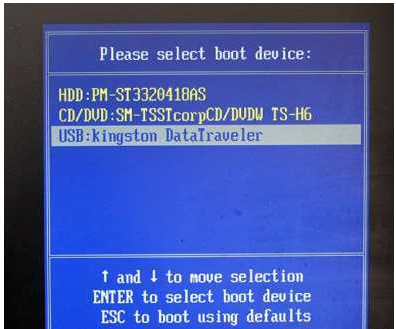
2、如果没有快速启动选择界面的话,还可以按快捷键进入电脑bios界面,找到boot启动项,选择u盘启动项按回车,在按下f10保存设置,重启电脑即可进入u盘启动。
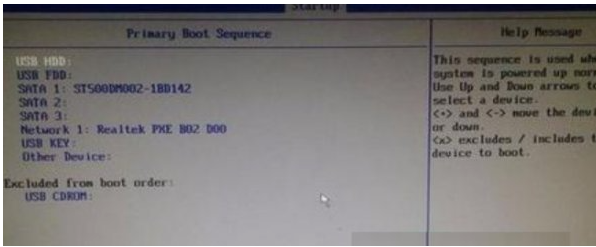
3、如图所示就是各种品牌/组装电脑一键u盘启动快捷键表:
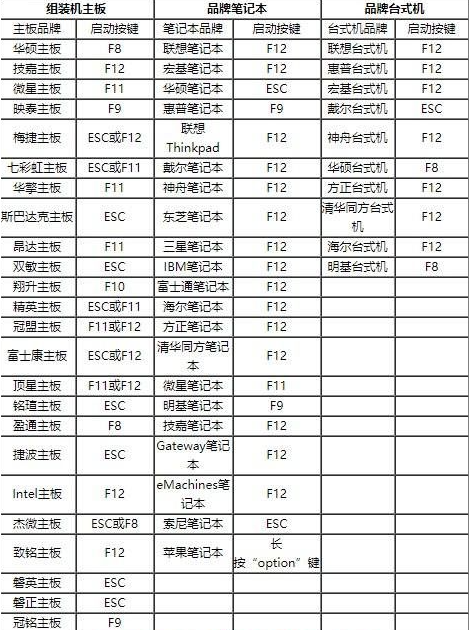
4、电脑进入到pe系统选择界面之后,选择对应的PE系统进入。一般安装win7/8/10系统就选第一项新pe进入,安装xp就选第二项pe进入啦。
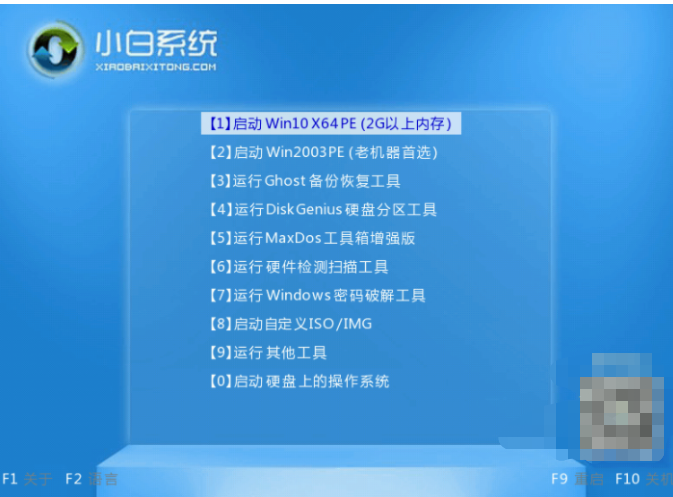
总结:
1、重启电脑之后,设置U盘启动;
2、进入u盘启动项之后,选择pe系统进入即可。

有些用户的电脑系统出现了故障的问题,需要借助u盘启动盘重装系统进行修复。但是很多的用户都不知道u盘启动盘制作工具如何进入PE系统,今天小编就为大家带来了u盘启动盘制作工具进入PE教程,大家一起来看看吧。
工具/原料:
系统版本:windows10专业版
品牌型号:联想小新Pro14 锐龙版
方法/步骤:
u盘启动盘制作工具进入PE教程:
1、首先将U盘启动盘插到电脑,重启电脑之后设置U盘启动,按下热键(如F12 F11 F9 F2 ESC 等)调出启动项选择界面,通过上下键找到USB开头的就是U盘,按回车键即可进入u盘启动项选择pe系统进入。
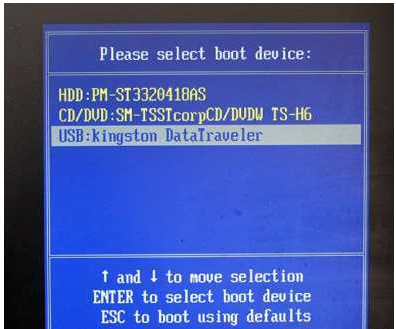
2、如果没有快速启动选择界面的话,还可以按快捷键进入电脑bios界面,找到boot启动项,选择u盘启动项按回车,在按下f10保存设置,重启电脑即可进入u盘启动。
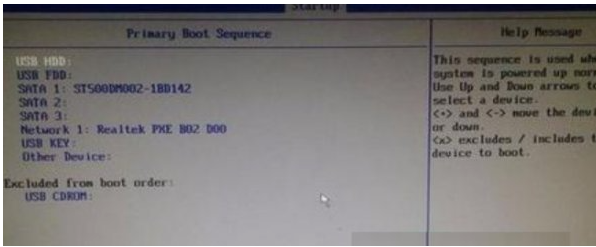
3、如图所示就是各种品牌/组装电脑一键u盘启动快捷键表:
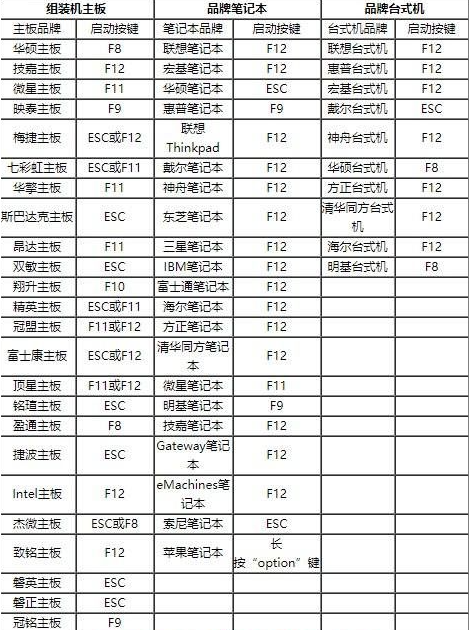
4、电脑进入到pe系统选择界面之后,选择对应的PE系统进入。一般安装win7/8/10系统就选第一项新pe进入,安装xp就选第二项pe进入啦。
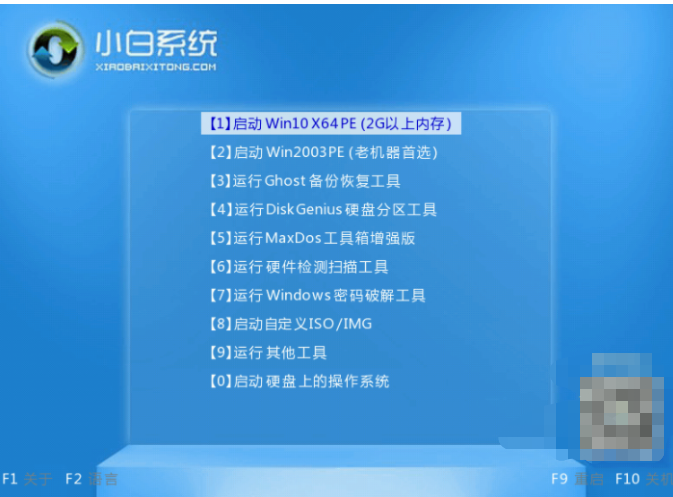
总结:
1、重启电脑之后,设置U盘启动;
2、进入u盘启动项之后,选择pe系统进入即可。




